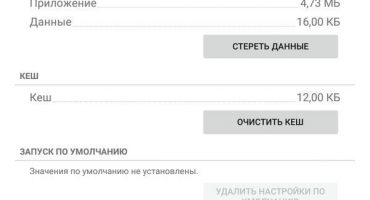Има няколко начина за прехвърляне на данни от Android към друг Android. Това може да стане например с помощта на жична или безжична връзка.
Най-лесният начин е да копирате цялата необходима информация на SD картата с памет и да я пренаредите на друг телефон. Този метод е най-подходящ, когато трябва бързо да прехвърлите голямо количество данни. Този метод не е много подходящ за ежедневен трансфер на информация. Как да прехвърляте малки файлове и данни на нов телефон? Безжичните методи за прехвърляне на данни са по-удобни тук.

Компютърен трансфер на данни
Bluetooth безжичен трансфер
Bluetooth връзката е една от най-бавните, но обикновено присъства в прости модели телефони и смартфони.
Включете Bluetooth и на двете устройства. За да направите това, отидете на Настройки - Bluetooth - и щракнете върху иконата на устройството.
В горния панел на смартфона трябва да се появи картина, показваща, че Bluetooth е включен. Иконата трябва не само да се показва, но и да свети в ярко синьо.
- Ако Bluetooth не е включен, щракнете върху иконата за захранване и погледнете настройките. Изберете елемента „дисплей за всички устройства“. Обръщаме внимание на времето за изчакване на видимостта, ако е необходимо, можем да го настроим в положение „без изчакване“.
- Правим същото на втория телефон.
- За да проверите, щракнете върху „търсене на устройства“. Ако всичко е нормално и приемащото устройство се появи и е избрано като получател, продължете по-нататък.
- В файловия мениджър на устройството изберете желания файл и изберете елемента - изпратете чрез Bluetooth.
- Понякога изпращащата страна задава парола. В този случай приемащият телефон изисква потвърждение на паролата.
Прехвърляне на контакти
Ако има нужда от прехвърляне на контакти - най-добре:
- Влезте в телефонния указател, натиснете бутона за настройки (три вертикално стоящи точки).
- Изберете - „експортиране на контакти“.
- Изберете мястото, където искате да запазите - най-оптимално - „SD картата“, ако не - във „вътрешното устройство“.
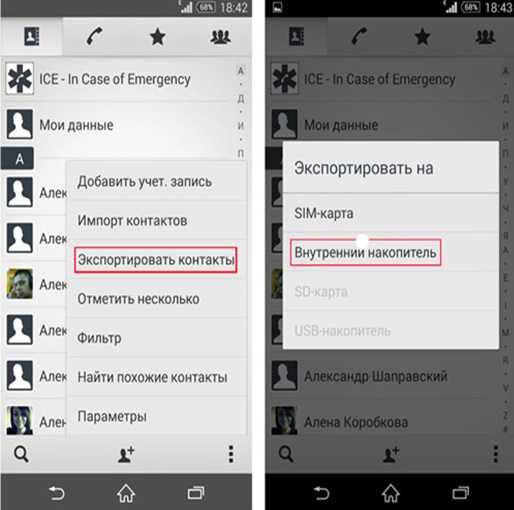
Прехвърлете контактите във вътрешна памет
- След това с помощта на File Manager („File Commander“) прехвърляйте контактите по втория телефон по някакъв начин.
- Извършете обратната операция на втория смартфон - отидете на телефонния указател, изберете „ВНОС КОНТАКТИ“ в настройките - изберете от къде да импортирате - в този случай се нуждаем от „МЕСТЕН КОНТАКТ“ - щракнете върху „ВНОС“.
- Смартфонът намира всички контакти, които някога сте създали - поставете отметка на версията, от която се нуждаете (обикновено най-новата), и „OK“! Всички контакти се появиха отново!
Прехвърляне на данни чрез WIFI
Това е най-бързият безжичен начин за изпращане на данни. Той използва доста бърза WI-FI мрежа, създадена от самия смартфон за изпращане или получаване.

Програма на Shareit
За прехвърляне на данни чрез WIFI са необходими специални програми. Най-популярната е например безплатната програма Shareit от Lenovo. Тази програма може да прехвърля всякакъв вид файлове. Освен това е удобно, защото работи на компютри. Препоръчително е и телефони, и компютър да имат инсталирана по една версия на Shareit. Това ще премахне проблемите със съвместимостта. Понякога в настройките трябва да посочите, че WI-FI на всички устройства работят с една и съща честота - или 2,4 GHz, или 5 GHz.
Изтеглете програмата от уебсайта на производителя или Google Play (тук се изисква регистрация в Google), инсталирайте и стартирайте и на двете устройства.
Избираме желания файл - избираме го - натискаме десния бутон на мишката - прехвърляме файла - „Shareit“ - намираме устройството, на което трябва да се прехвърли информацията и изпрати. На втория телефон просто отворете папката, в която файлът е бил изтеглен.
Можете да разберете към коя папка е изпратена информацията, като отидете в настройките. Там можете да разберете както името, така и паролата за WI-FI, създадена от изпращащото устройство. Възможно е да се свържете с баркод и без парола.
CLONEit

Програма CLONEit
Това е програма на същата компания, но с малко по-различни функции. Използва се, ако трябва да прехвърляте такива специфични файлови групи като SMS и MMS, дневник на обаждания, календар, самите програми и програмни данни, системни настройки, акаунти и пароли към WI-FI, E-mail, отметки в браузъра Chrome, т.е. какво е пряко свързано с операционната система и инсталираните приложения. CLONEit ви позволява също да архивирате цялата си система.
За да работите, инсталирайте приложението и на двата смартфона, на единия означава, че то е предавател на информация, на другото означава, че е приемник. Тогава остава само да изберете типа информация и да натиснете бутона с името "CLONEit"!
MOBILedit

Програма MOBILedit
Тази програма, чиито създатели работят от 1996 г. Програмата е платена, но има безплатна версия с намалени възможности за преглед.
В допълнение към преноса на данни, MOBILedit може да контролира смартфон и има много други интересни функции:
- Изпратете SMS.
- Наберете номера на абоната.
- Играйте игри, инсталирани на смартфон от компютър.
- Намерете и премахнете дублиращи се контакти.
- Превеждайте номера в международен формат.
- Възстановяване на изтритата информация.
- грим отключване на пароли смартфон и SIM карти.
Облачен трансфер на данни
Облачният трансфер на данни включва прехвърляне на данни от телефон на телефон чрез услуги за съхранение на данни в Интернет.
Google Drive

Google диск
Това приложение включва Google Photos, контакти на Google и други. Услугата ви позволява да съхранявате всяка снимка в компресиран вид със загуба на качество, в неограничен размер напълно безплатно. Можете да отворите и редактирате тези снимки от всяко устройство и навсякъде.
Също така е позволено да се работи с файлове, съхранявани в облака от няколко потребители. Те могат едновременно да запазват и редактират данни. Осигурява синхронизация на контакти, настройки и цялото друго съдържание на телефона.
Google Photos
Позволява ви да запазвате снимки и видеоклипове, както без компресия, така и в компресиран вид. В настройките на програмата можете да определите, че снимките се съхраняват в компресиран формат, със загуба на качество. В този случай Google не ограничава размера на съхранението. Ако разделителната способност на снимката е повече от 16 мегапиксела - тя ще бъде намалена до този размер. Размерът на видеото ще бъде намален до 1080p.
Сега има много други „облачни“ хранилища за информация, например Dropbox, Google Drive, One Drive, iCloud или MOBILedit Cloud и почти всички имат безплатен обем. Някой осигурява 15 гигабайта, някой може да има 25. По този начин дори не е необходимо да купувате допълнителна памет за смартфон или компютър - достатъчно е да имате интернет без ограничения на трафика. По всяко време можете да прехвърляте информация от телефон на телефон, дори ако тя е в друга точка на света.
Google Photos ви позволява да синхронизирате снимките си с вече качените в интернет. Основното, което трябва да знаете, е, че изпращането на снимки през интернет в облака ще продължи автоматично, дори ако премахнете приложението Google Photos от телефона си. И следователно е наложително ДА ИЗКЛЮЧИТЕ тази функция в „Стартиране и синхронизация. "
Прехвърляне на данни с помощта на шнур

Предаване на данни чрез кабел
Ако WI-FI или Bluetooth не работят по една или друга причина, можете да свържете смартфона към компютъра и да го прехвърлите с помощта на специална жица. Този метод на пренос на данни е по-бърз от безжичния. За да направите това, просто свържете телефона и компютъра с кабел, а името на вашия телефон и цялото му съдържание ще се появи в „Моят компютър“.
За Windows трябва да бъде инсталиран Windows 7 и по-нова версия. За операционната система Windows XP първо трябва да инсталирате специални програми, които обикновено се предоставят от производителя на устройството. Например, за Samsung това е Kies, за Nokia - Ovi, за Sony - PC (Xperia) Companion.
Има много начини за прехвърляне на информация. Изберете най-удобния за вас.